Windows 11 2023 Update Version 23H2 wurde veröffentlicht. Die meisten Benutzer von Windows 11 erhalten dieses Funktionsupdate, das viele Verbesserungen enthält. Obwohl Windows 11 23H2 für die meisten verfügbar ist, wird es schrittweise eingeführt. Es gibt einige Benutzer, denen das Funktionsupdate für ihre Computer immer noch nicht angeboten wird. In dieser Anleitung zeigen wir Ihnen, was Sie tun können, wenn Das Windows 11 23H2-Update wird nicht angezeigt im Windows Update. Danach können Sie die Version Windows 11 2023 ganz einfach herunterladen und auf Ihrem PC installieren.
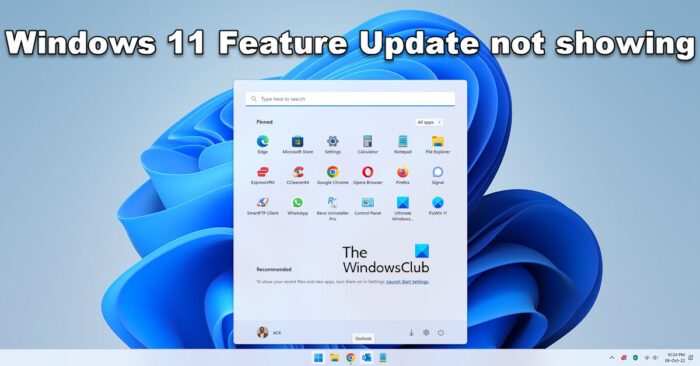
Windows 11 23H2-Update wird nicht angezeigt
Wenn das Versionsupdate Windows 11 23H2 (Windows 11 Version 23H2) oder Windows 11 2023 nicht in den Update-Einstellungen Ihres Windows 11-PCs angezeigt wird, können Sie Folgendes tun:
- Stellen Sie sicher, dass Ihr PC unterstützt wird
- Führen Sie die Windows Update-Problembehandlung aus
- Verwenden Sie den Windows 11-Installationsassistenten
- ISO manuell herunterladen und Windows 11 23H2 installieren
Lassen Sie uns auf die einzelnen Methoden eingehen und das Problem beheben.
1]Stellen Sie sicher, dass Ihr PC unterstützt wird
Prüfen Sie zunächst, ob Ihr PC mit dieser Windows 11-Version kompatibel ist.
Wenn Sie Windows 11 auf einem nicht unterstützten PC installiert haben, indem Sie das TPM umgangen haben, erhalten Sie normalerweise keine Windows 11 23H2-Updates. Sie müssen es manuell installieren, indem Sie Windows 11 ISO herunterladen oder den Windows 11-Installationsassistenten verwenden. Befolgen Sie die 3. und 4. Methode für weitere Details in diesem Handbuch.
Lesen: Behebung des Fehlers „Der PC muss den TPM 2.0-Fehler bei der Installation von Windows 11 unterstützen“
2]Führen Sie die Windows Update-Problembehandlung aus
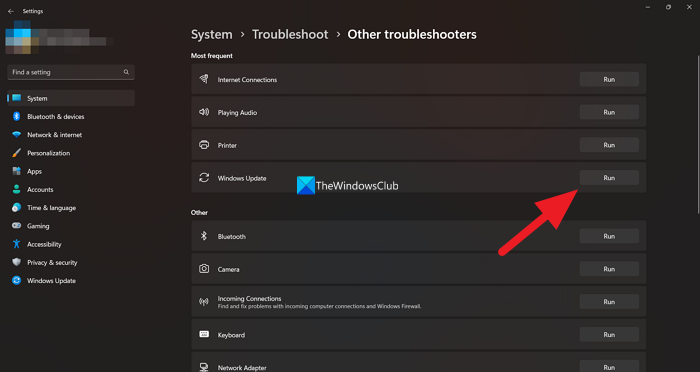
Wie wir alle wissen, verfügt Windows über einige Problembehandlungsprogramme, mit denen wir normale Probleme beheben können, die bei der Verwendung unseres Windows-PCs auftreten. Die Problembehandlung für Windows Update ist auch eine der verfügbaren Problembehandlungsprogramme, die wir ausführen und alle Probleme beheben können, die bei Windows-Updates auftreten. Wenn das Windows 11 23H2-Update nicht angezeigt wird, müssen Sie die Problembehandlung für Windows Update ausführen und die Probleme beheben, die Windows-Updates stoppen.
So führen Sie die Problembehandlung für Windows Update aus:
- Öffnen Sie das Einstellungen App mithilfe der Gewinnen+Ich Tastenkombination.
- Im System Menü, werden Sie sehen Fehlerbehebung Klicken Sie darauf.
- Klicken Sie dann auf Andere Problembehandlungstools.
- Sie werden dort viele Troubleshooter sehen, zusammen mit Windows Update.
- Klicken Sie auf das Laufen Klicken Sie daneben auf die Schaltfläche und folgen Sie den Anweisungen auf dem Bildschirm, um die Problembehandlung abzuschließen und die Probleme zu beheben.
3]Verwenden Sie den Windows 11-Installationsassistenten
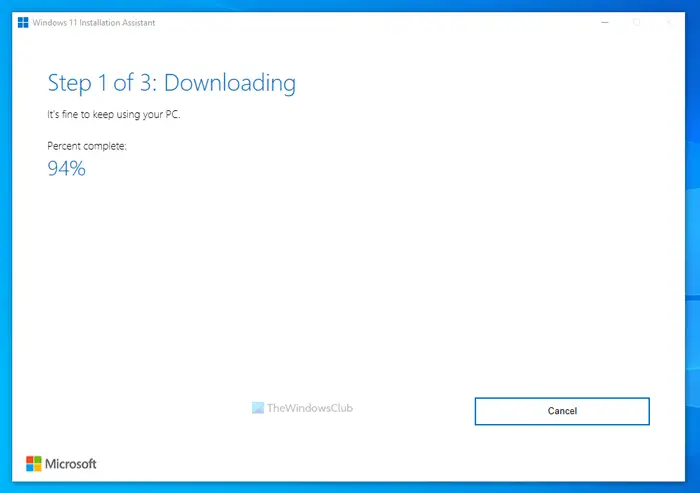
Der Windows 11-Installationsassistent kann Ihnen bei der Installation von Windows 11-Funktionsupdates helfen, wenn Sie diese nicht über Windows Update erhalten. Sie müssen ihn von Microsoft herunterladen und auf Ihrem PC ausführen. Wenn Sie ihn ausführen, lädt er die neueste Version von Windows 11 herunter und installiert sie auf Ihrem PC.
4]ISO manuell herunterladen und Windows 11 23H2 installieren
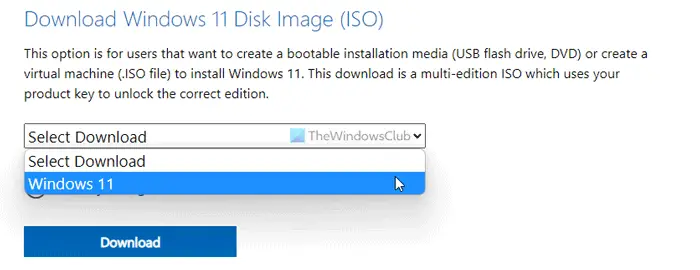
Wenn keine der oben genannten Methoden Ihr Problem behoben hat, müssen Sie die Windows 11-ISO-Datei von Microsoft herunterladen und sie manuell auf Ihrem PC ausführen, um sie zu installieren. Sie müssen die offizielle Website von Microsoft besuchen und Windows 11 auswählen, um die Image-Datei herunterzuladen. Wählen Sie dann die gewünschte Sprache und Version aus und laden Sie die Windows 11-Disk-Image-Datei herunter. Nachdem der Download abgeschlossen ist, müssen Sie darauf doppelklicken und sie ausführen. Die Windows 11-Image-Datei wird als Disk geöffnet. Klicken Sie auf Setup.exe, um die manuelle Installation von Windows 11 23H2 vom Disk-Image zu starten, und folgen Sie dem Installationsassistenten auf dem Bildschirm, um den Vorgang abzuschließen.
Dies sind die verschiedenen Möglichkeiten, die Sie nutzen können, wenn das Windows 11 23H2-Update auf Ihrem Windows 11-PC nicht angezeigt wird.
Lesen: So geben Sie Speicherplatz nach dem Upgrade von Windows 11 auf eine neuere Version frei
Warum wird das Windows 11-Update nicht in den Einstellungen angezeigt?
Wenn Ihr PC nicht mit Windows 11 kompatibel ist, werden in den Einstellungen keine Windows 11-Updates angezeigt. Sie müssen sicherstellen, dass Ihr PC die Mindestsystemanforderungen erfüllt, um Windows 11 herunterzuladen und zu installieren. Das von Microsoft veröffentlichte PC Health Check Tool prüft und zeigt Ihnen an, ob Ihr PC mit Windows 11 kompatibel ist oder nicht.
Kann ich das Windows 11-Update erzwingen?
Ja, Sie können das Windows 11-Update mit dem Windows-Installationsassistenten erzwingen, indem Sie das Windows 11-Disk-Image von der offiziellen Microsoft-Website herunterladen und auf Ihrem PC ausführen. Sie können diese beiden Möglichkeiten verwenden, um Windows 11 manuell auf Ihrem PC zu installieren. Microsoft macht Windows 11 langsam für mehr Geräte geeignet, die Sie möglicherweise auch in Zukunft bekommen, wenn Sie es jetzt nicht installieren können.
Verwandte Artikel: Was Sie vor dem Upgrade über Windows 11 wissen sollten.






